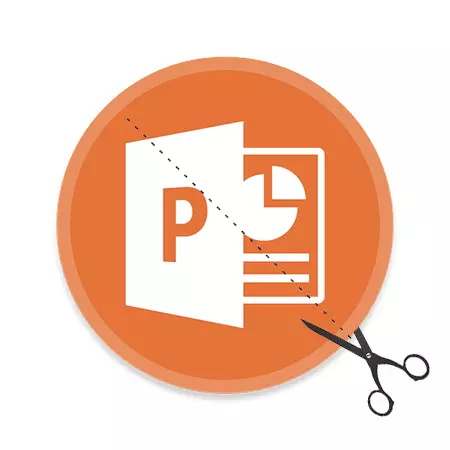
Myndir í PowerPoint kynningar gegna lykilhlutverki. Talið er að það sé enn mikilvægara en textaupplýsingar. Aðeins nú er það oft nauðsynlegt að vinna á ljósmyndir. Þetta er sérstaklega talið í tilvikum þegar myndin er ekki þörf í fullum, upprunalegu stærð þess. Framleiðsla er einföld - það þarf að skera.
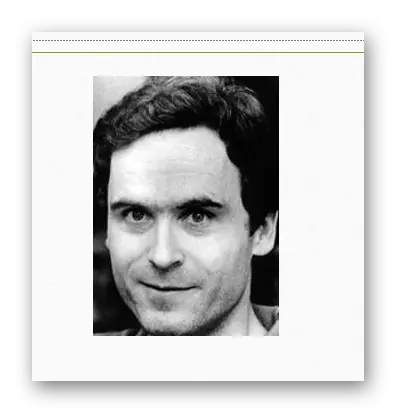
Það er þess virði að bæta því við að ef þú rækir mörkin þegar þú smyrir á aðila frá myndinni, verður niðurstaðan mjög áhugaverð. Líkamleg stærð myndarinnar breytist, en myndin sjálft verður sú sama. Það verður einfaldlega ramma með hvítum auða bakgrunni frá hinum megin þar sem landamærin var seinkuð.
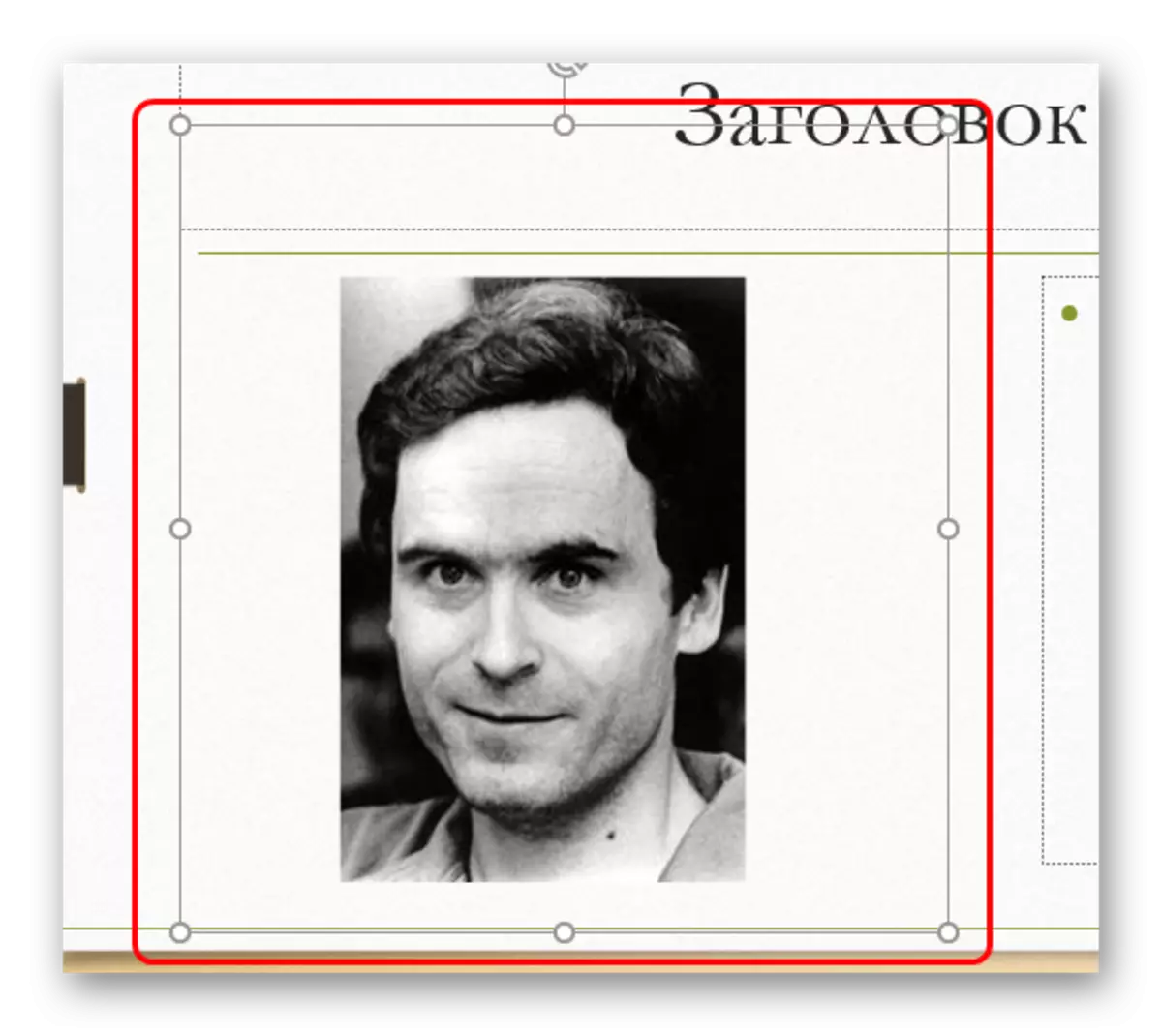
Þessi aðferð leyfir þér að auðvelda vinnu með litlum myndum, sem jafnvel grípa bendilinn er erfitt.
Viðbótaraðgerðir
Einnig er hægt að nota "pruning" hnappinn til viðbótar valmynd þar sem þú getur fundið fleiri eiginleika.Klippa á myndinni
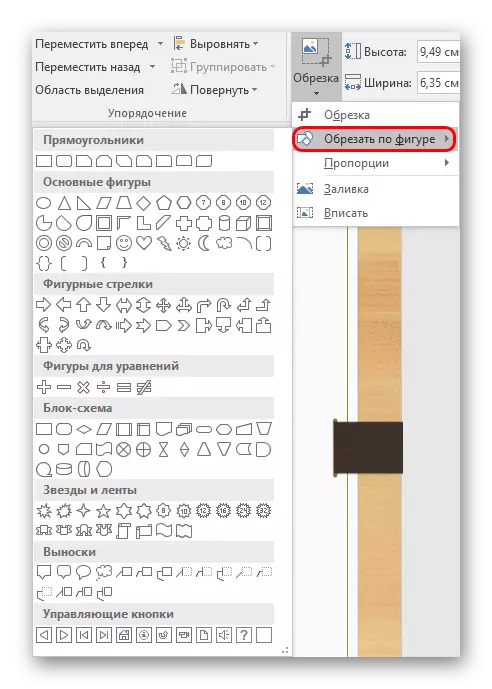
Þessi eiginleiki gerir þér kleift að gera hrokkið snyrtingu mynd. Hér er mikið úrval af venjulegum tölum kynnt sem valkostir. Valkosturinn mun þjóna sem sýni til að snyrta mynd. Þú þarft að velja viðeigandi mynd, og ef niðurstaðan er hentugur, smelltu bara á hvar sem er í glærunni, nema fyrir myndina.
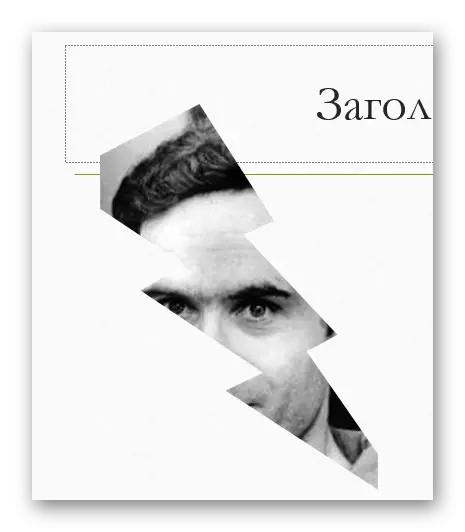
Ef þú notar aðrar gerðir þar til breytingarnar hafa verið gerðar (smellir á glæruna, til dæmis) mun það einfaldlega breyta sniðmátinu án röskunar og breytinga.
Hvað er áhugavert, hér geturðu skorið skrána, jafnvel undir stjórnunarhnappnum, sem hægt er að nota í samræmi við viðeigandi tilgang. Hins vegar er það þess virði að velja mynd með slíkum tilgangi, þar sem myndin af hnappaskipti á það getur ekki verið sýnilegt.
Við the vegur, með hjálp þessarar aðferð, er hægt að koma á fót að myndin "Smiley" eða "brosandi andlit" hefur augu sem ekki liggja í gegnum holur. Þegar reynt er að klippa myndina þannig að augnlokið verður lögð áhersla á í mismunandi lit.
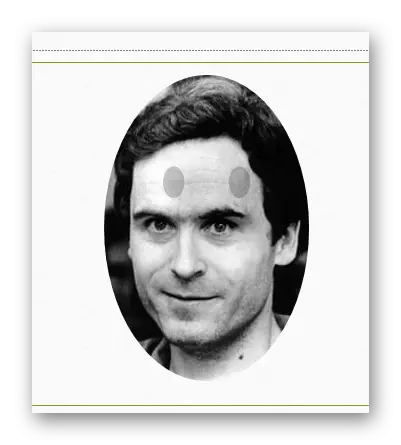
Það er mikilvægt að hafa í huga að þessi aðferð gerir þér kleift að gera mynd mjög áhugavert í formi. En það er ómögulegt að gleyma því að þú getur klippt mikilvægar þættir myndarinnar. Sérstaklega ef það eru textareitir á myndinni.
Hlutföll
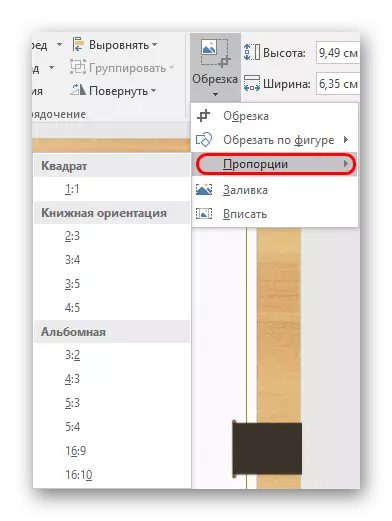
Þetta atriði leyfir þér að skera myndir af ströngum uppsettum sniði. Val á víðtækustu vali á ýmsum gerðum er veitt - frá venjulegu 1: 1 til widescreen 16: 9 og 16:10. Valkostur valkostur aðeins er stærð fyrir rammann, og það er hægt að breyta handvirkt hér á eftir
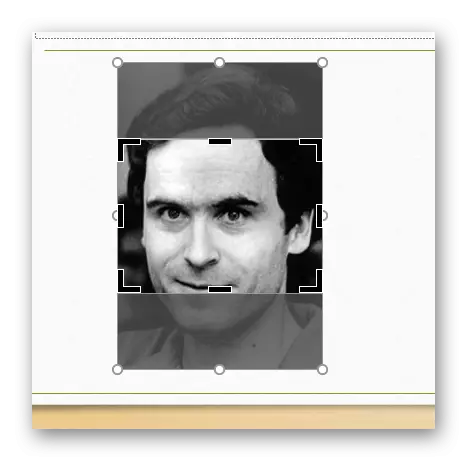
Í raun er þessi eiginleiki mjög mikilvægur, þar sem það gerir þér kleift að sérsníða allar myndir í kynningunni undir einni stærðarformi. Það er mjög þægilegt. Það er miklu þægilegra en handvirkt að skoða hlutfall þess aðila af hverju valið fyrir myndskjalið.
Fylla
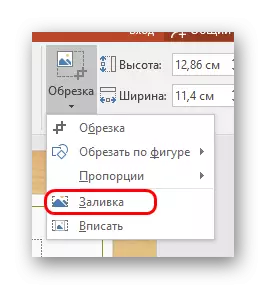
Annar myndastærð snið. Í þetta sinn þarf notandinn að setja landamæri að stærðin sem verður að hernema myndina. Munurinn er sá að mörkin þurfa ekki að þrengja, en þvert á móti að kynna, handtaka tómt rými.
Eftir að nauðsynleg stærð er stillt þarftu að smella á þetta atriði og myndin mun fylla alla torgið sem lýst er með ramma. Forritið mun aðeins auka myndina þar til það fyllir alla rammann. Teygja mynd í sumum vörpun verður ekki.
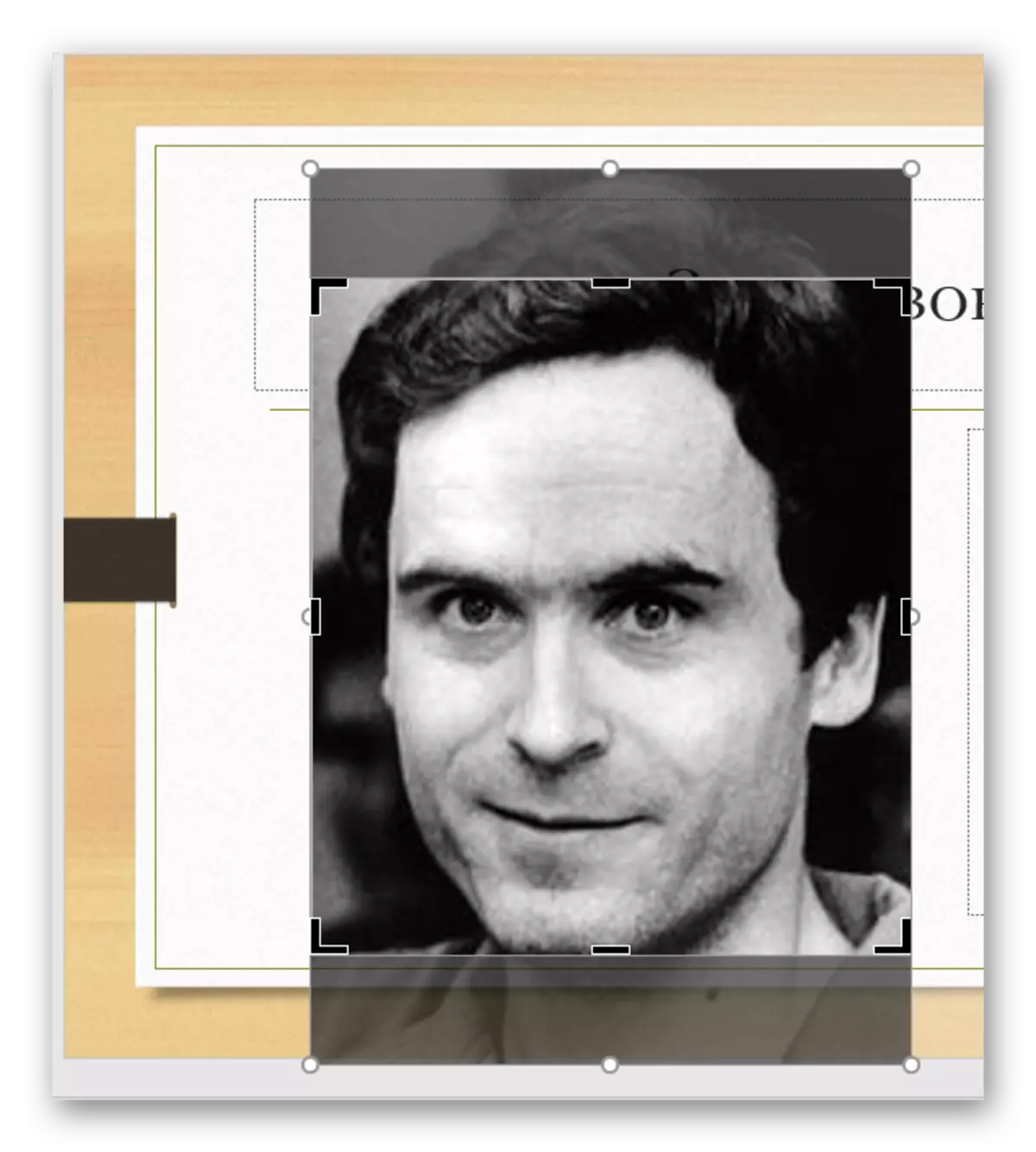
Sérstakur aðferð sem leyfir þér einnig að sópa mynd undir einu sniði. En það er ekki þess virði að teygja myndirnar of mikið - þetta getur haft í för með sér myndskeið og pixelization.
Koma inn
Líkur á fyrri virkni, sem einnig nær myndinni með viðkomandi stærð, en heldur upphaflegu hlutföllunum.
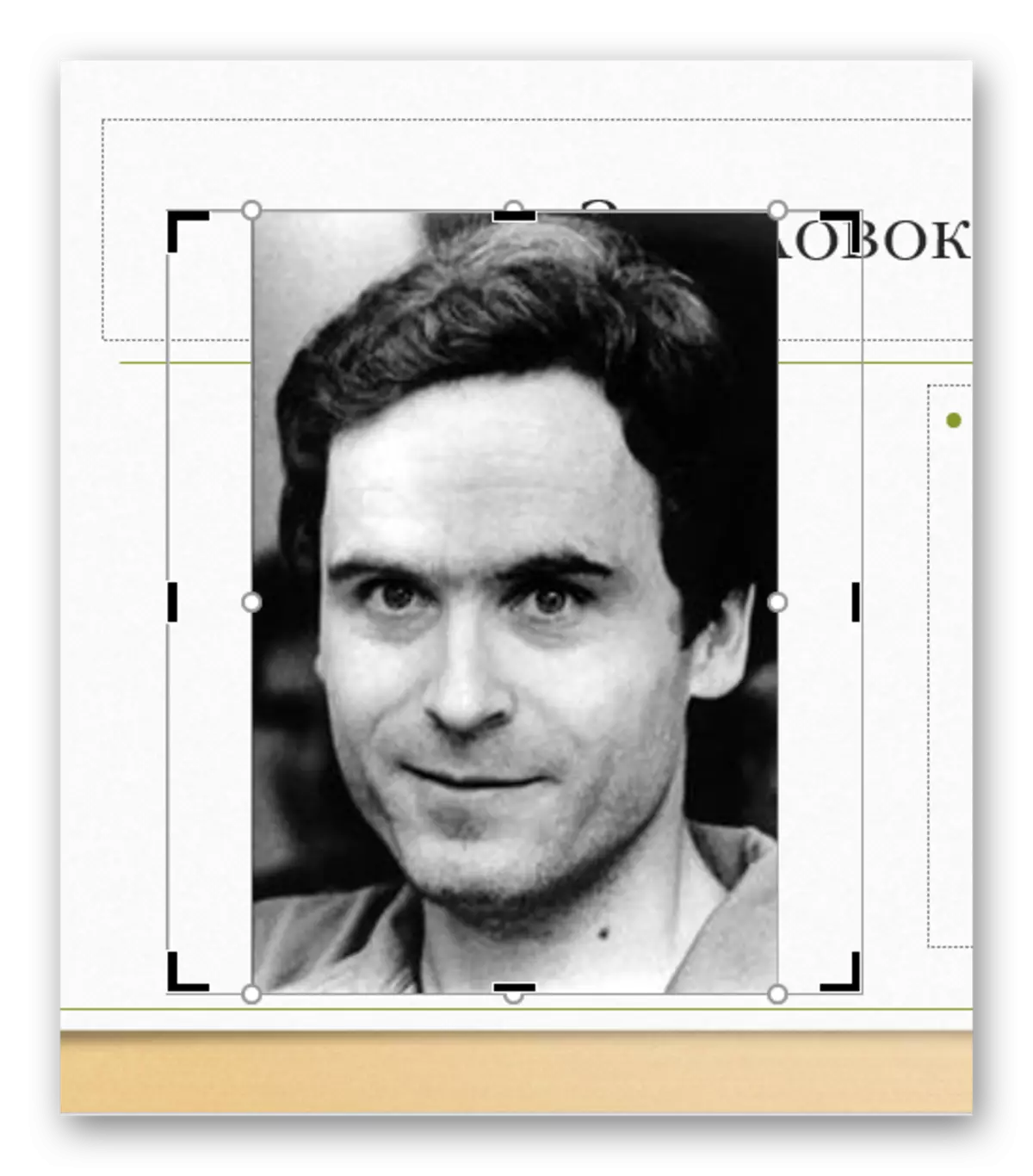
Það er einnig mjög vel til þess fallin að búa til sömu á myndarmörk og virkar oft meira eðlilegt að "fylla". Þó að með sterka teygja engu að síður, er ekki hægt að forðast pixelization.
Útkoma
Eins og áður hefur komið fram er myndin aðeins breytt í PowerPoint, upphaflega útgáfan þjáist ekki á nokkurn hátt. Einhver skref af snyrtingu getur verið frjálst hætt. Svo þessi aðferð er örugg og skilvirk.
